تقديم كتلة قائمة ProductX [أضف قوة إلى أوصاف المنتج!]
نشرت: 2023-08-21ProductX هو مكون إضافي لكتل WooCommerce فاز بقلوب الكثيرين. ومع ذلك ، فإن تمكين أوصاف المنتج وعرض موقع WooCommerce الخاص بك يحتاج إلى عمل.
لذلك ، توصلنا إلى حل سيكون له تأثير بالتأكيد.
تعرف على مجموعة قائمة ProductX - طريقة مبتكرة لعرض منتجاتك أو متجر WooCommerce.
يأتي مع نفس المستوى من الوظائف والسيولة التي توقعتها من البرنامج الإضافي ProductX Gutenberg .
الآن دعنا نستكشف ما أشعل الفكرة لإنشاء مثل هذا الحل المفيد.
لماذا يعد حظر قائمة ProductX مفيدًا؟
على الرغم من أنه يمكنك استخدام مجموعة القائمة بطرق إبداعية متنوعة ، فإليك بعض الطرق الواضحة التي ستجدها مفيدة.
إنشاء أوصاف المنتجات المتنوعة
إذا كنت تقوم ببناء صفحة منتج واحدة ، فعندئذٍ منشئ WooCommerce الخاص بنا سوف تساعدك كثيرا.
يمكنك إضافة العديد من كتل WooCommerce Gutenberg المهمة لإضفاء الحيوية على صفحة المنتج.
ومع ذلك ، في السابق ، كان عليك الاعتماد على كتل Gutenberg المملة لإظهار وصف المنتج.
ليست فعالة جدا!
تمنحك كتلة ProductX Gutenberg للإدراج مزيدًا من العمق في الميزات. يمكنك الحصول على عناصر تحكم دقيقة لإبراز القائمة بالطريقة التي تريدها.
جعل أوصاف المنتج قابلة للمسح الضوئي
تحتاج إلى فهم شيء ما.
لن يتمتع العملاء بنفس مستوى الحماس - لن يشعروا بنفس الشيء تجاه منتجك كما تشعر أنت.
الطريقة المثالية لتسليط الضوء على منتجك هي:
- اجعل الوصف قابلاً للمسح باستخدام القوائم
- تعديل المسافة البيضاء وحجم الخط لتسليم واضح
يمكنك القيام بكل هذه الأشياء باستخدام قائمة ProductX!
من الأسهل عمل أوصاف المنتجات القابلة للمسح الضوئي باستخدام قائمة أو نقاط نقطية. يمكنك بسهولة إنشاء أوصاف المنتج الصيد.
علاوة على ذلك ، مع الإعدادات المتقدمة ، لديك خيار تعديل الارتفاع ، أو جعله مضمّنًا ، أو تخصيصه بالطريقة التي تريدها (سنستكشف الأشياء التي يمكنك القيام بها!)
استخدامه كما تريد
لا يعني ذلك أنه يتعين عليك استخدامه فقط لوصف المنتج.
يمكنك استخدام قائمة القائمة الديناميكية الخاصة بنا في أي مكان في متجر WooCommerce الخاص بك. يمكنك استخدامه كشرح سريع لمتجرك بطريقة يمكن فحصها.
أو يمكنك استخدامه لأي غرض آخر أيضًا.
الآن، دعونا نستكشف ميزات كتلة القائمة.
قبل استكشاف الميزات، ربما تحتاج إلى معرفة كيفية استخدام كتلة قائمة ProductX أولاً، أليس كذلك؟
كيفية استخدام كتلة قائمة ProductX؟
إن استخدام كتلة ProductX هذه يشبه استخدام الآخرين. بالطبع، ستحتاج إلى تثبيت المكوّن الإضافي ProductX على موقع WordPress الخاص بك حتى يحدث ذلك.
كل ما عليك القيام به هو:
![تقديم كتلة قائمة ProductX [أضف قوة إلى أوصاف المنتج!] 2 How to add the ProductX list block to a product page](/uploads/article/50806/pGRv3t6DXlcfSleu.png)
- انتقل إلى الصفحة وانقر على أيقونة "+" في أعلى اليمين
- ابحث عن "قائمة" ثم سترى كتلة قائمة ProductX
- فقط اسحبه إلى الصفحة وسوف ينبثق
هذه مجرد طريقة واحدة للقيام بذلك.
يمكنك تغيير الأنماط تمامًا كما فعلنا هنا. سنناقش المزيد حول هذا الموضوع في القسم التالي بينما ننتقل إلى الميزات.
استكشاف ميزات كتلة قائمة ProductX
يركز عمق ميزات مجموعة القائمة على شيء واحد – وهو مساعدتك في تسليط الضوء على منتجاتك بشكل أفضل. ولهذا السبب، من المهم أن تنتبه إلى ما سنناقشه هنا.
قائمة أنماط الكتلة
تمامًا مثل كتلة الزر في المكون الإضافي ProductX WooCommerce Gutenberg ، ستحصل على بعض الأنماط المعدة مسبقًا التي يمكنك استخدامها لتتبع عملية النهاية الخلفية بشكل سريع.
يمكنك ببساطة استيراد أحد هذه الأنماط وتخصيصها حسب رغبتك.
![تقديم كتلة قائمة ProductX [أضف قوة إلى أوصاف المنتج!] 3 Explore list block patterns](/uploads/article/50806/2o7O9IPMYgtg3Gpl.png)
هناك العديد من الأنماط المعدة مسبقًا للاختيار من بينها - يمكنك إلقاء نظرة على هذه الأنماط مسبقًا. ما عليك سوى التوجه إلى الرابط أدناه والتحقق من مظهرهم في الحياة الواقعية:
الآن ، دعنا نستكشف الميزات الرئيسية لقائمة القائمة.
المحاذاة العالمية والتخطيط وتحديد المواقع
لقد توصلنا إلى مثال مخصص باستخدام أحد الأنماط المعدة مسبقًا. يمكنك إجراء تعديلات مخصصة عليها أيضًا.
![تقديم مجموعة ProductX List Block [أضف القوة إلى أوصاف المنتج!] 4 Global Alignment, layout, and positioning for ProductX list block](/uploads/article/50806/4pkguAwwVY0xXAKw.png)
على الصعيد العالمي ، يمكنك تغيير التخطيطات - لدينا خياران معدة مسبقًا لك. تتيح لك ميزات العرض المضمن والمحاذاة الرأسية تخصيص موضع القائمة بأكملها. علاوة على ذلك ، لديك القدرة على تغيير تباعد عناصر القائمة والمكان الذي تريد أن تظهر فيه القوائم على الصفحة.
صورة أو أيقونات (التغيرات العالمية)
يمكنك تعيين النقاط لتكون أيقونات أو صورًا أو الاختيار من الإعدادات الأخرى المعدة مسبقًا. لديك الحرية في تحميل الصور المخصصة أيضًا.
![تقديم مجموعة ProductX List Block [أضف القوة إلى أوصاف المنتج!] 5 Image and icon settings for the list block](/uploads/article/50806/IzWIV0cIP6Z9tqDL.png)
في الصورة التي تراها هنا ، تم تعيين الصور بشكل فردي. ومع ذلك ، يمكنك تعيين صورة عامة أو رمز واستخدام ذلك لجميع العناصر في قائمة واحدة معينة.
إعدادات المحتوى
هل تتذكر النقاط التي تحدثنا عنها بشأن إبراز ميزات المنتج؟ لديك فقط كتابة محتوى النقطة وتبدأ في التحرير.
يمكنك تمييز إعدادات المحتوى هذه بالشكل الذي يناسبك باستخدام الميزات المرنة.
![تقديم قالب قائمة ProductX [أضف القوة إلى أوصاف المنتج!] 6 Adjusting content settings for ProductX list block](/uploads/article/50806/mgdZ9Q6z05NeHpS9.png)
لديك خيار تعطيل أو تمكين النص أو النص الفرعي (كن مبدعًا بطريقتك الخاصة!). يمكنك أيضًا استخدام الإعدادات المضمنة للنص والنص الفرعي لجعل وصف الميزة الخاص بك أكثر جاذبية.
يعمل " Midpoint Subtext " فقط مع تخطيطاتنا المعدة مسبقًا. قد ترغب في التحقق من الوثائق الخاصة بذلك (وإذا كنت تواجه مشكلة في الميزات الأخرى). سيساعدك على تحقيق أقصى استفادة من حظر القائمة لعرض منتجات WooCommerce الخاصة بك:
إعدادات التفاف المحتوى والفاصل
سيساعدك " التفاف المحتوى " في إعطاء نظرة مختلفة للقائمة. إذا كنت تريد أن تصبح خياليًا ، فيمكنك تغيير كيفية التفاف كل عنصر في المحتوى الخاص بك. مجرد إلقاء نظرة على المثال هنا:
لقد أضفنا بعض الحشو ولون الخلفية ونصف قطر الحدود لإضفاء الحيوية على الميزات الرئيسية لمنتجاتنا. مرة أخرى ، إذا لم تكن واضحًا بشأن كيفية عمله ، فتأكد من مراجعة وثائقنا المتعمقة.
![تقديم قالب قائمة ProductX [أضف القوة إلى أوصاف المنتج!] 7 Content wrap and separator settings](/uploads/article/50806/9KBarKhF2X5JGh01.png)
يعد " الفاصل " ميزة صعبة يمكن أن تبرز إبداعك. يمكنك تشغيله أو إيقاف تشغيله في مواقف معينة ، أو استخدامه عالميًا باستخدام مُنشئ ProductX WooCommerce.

نوع الأيقونة ونمط الأيقونة (الإعدادات الفردية)
يمكنك تغيير أنواع وأنماط الأيقونات الفردية - أحد عوامل التخصيص الرئيسية لقائمة قائمة ProductX. إذا نظرت إلى المثال ، فقد أضفنا رموزًا مخصصة فردية لكل عنصر من عناصر القائمة. ويمكنك أن تفعل ذلك أيضًا!
![تقديم كتلة قائمة ProductX [أضف قوة إلى أوصاف المنتج!] 8 Individual icon style and icon type settings](/uploads/article/50806/whGPYZ3InAq9hhB5.png)
يمكنك اللعب بالإعدادات المختلفة، مثل تعيين صور فردية للنقاط إذا أردت ذلك. يمكنك أيضًا تغيير خصائص النص والنص الفرعي، بالإضافة إلى تغيير حالات التمرير الخاصة بها. يمكنك ضبط التباعد كذلك.
ومع ذلك، ربما يكون من الجيد إبقاء الأمور بسيطة ونظيفة. يجب أن يكون هدفك هو إبقاء أوصاف منتجك واضحة قدر الإمكان. يجب أن يعرف المستخدمون أنه يتوافق مع اهتماماتهم ويحل مشكلة بالنسبة لهم!
ملاحظة: لاحظ أن العرض التوضيحي لشرح وظائف كتل القائمة قد تم باستخدام أداة ProductX WooCommerce builder لإنشاء صفحة منتج واحدة. على الرغم من أنه يمكنك استخدام كتلة قائمة ProductX لعرض الميزات في أي مكان ، فقد تضطر إلى التحقق من الصفحة "الشروط" وتحديدها عند إنشاء صفحات منتج فردية. يرجى التحقق من الوثائق لمعرفة المزيد.
الكلمات الأخيرة
هذه مجرد لقطة من كتلة قائمة ProductX .
كما ترى، فإن الميزات المضمنة في مجموعة القائمة توفر إبداعًا يشبه لعبة Lego . أنت منشئ المنتج - قم ببناء ميزات المنتج وعرضها بالطريقة التي تريدها. السماء هي الحدود!
حظا سعيدا واستمتع بالإبداع! شارك كيف ستعرض منتجاتك.
يمكنك الاطلاع على دروس فيديو WordPress على قناتنا على YouTube. تابعنا أيضًا على Facebook وTwitter للحصول على تحديثات منتظمة!

كيفية إنشاء منشورات مثبتة في WordPress: دليل سهل
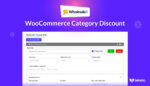
كيفية تعيين خصم على فئة WooCommerce مع WholesaleX
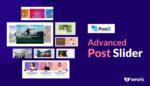
أحدث مجموعة منزلق من PostX توفر فرص تخطيط جديدة مذهلة
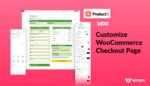
كيفية إنشاء وتخصيص قالب صفحة الدفع WooCommerce باستخدام ProductX
